Comment installer un Module Agile de PrestaShop
Ce guide vous aidera à mieux comprendre comment faire pour installer les modules PrestaShop Agile. Ce guide s'applique à tous les modules. Ici, nous allons utiliser Agile Multuiple vendeur à titre d'exemple, s'il vous plaît de remplacer le nom du module avec celui que vous prévoyez d'installer.
PrestaShop a une excellente architecture un très fort soutien modulaire. Nouveau module installation dans PrestaShop est très facile et peut habituellement être accompli en seulement quelques clics.
Les modules plus agiles ne modifient pas les fichiers de PrestaShop. Comme une pratique exemplaire, nous faisons de notre mieux pour pas changer ou modifier les fichiers de base de PrestaShop. Nous avons ajouter de nouveaux fichiers et substituer les fonctions de base de PrestaShop afin de mettre en œuvre les nouvelles fonctions du module.
Instructions pour l'installation du module PrestaShop :
Téléchargement--> Install--> configurer
1. connexion au back-office de votre magasin.
Vous devez ouvrir une session tant qu'administrateur ou utilisateur disposant de permission admin pour installer un module « Employé ».
2. cliquez sur l'onglet « Modules ».
Après la connexion au back-office de votre magasin, vous pourrez voir les onglets et menus de la rangée du haut. S'il vous plaît cliquez sur l'onglet « Modules » du menu, il vous amènera à la liste des modules (ou des sections de catégories de module).
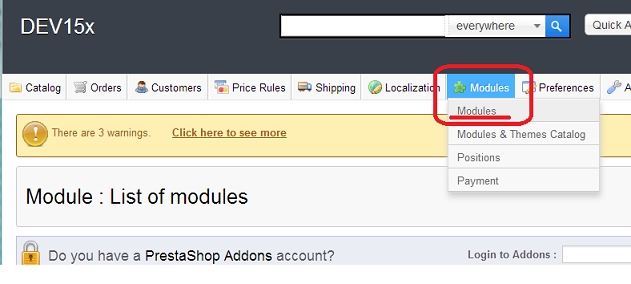
Cette capture d'écran est de PrestaShop 1.5 x. Pour PrestaShop 1.4 x il sera le même, mais il n'y aura aucun sous-menu - au lieu de cela, il y a des sous-onglets.
3. cliquez sur « Ajouter nouveau module » pour télécharger le module.
Un nouveau formulaire de téléchargement de module s'affiche en haut de la page, vous pouvez parcourir les fichiers sur votre disque dur local et choisir le module à télécharger sur votre ordinateur local (en supposant que vous avez déjà le paquet de module dans un fichier zip). Votre module doit être au format ZIP quand téléchargés vers PrestaShop.
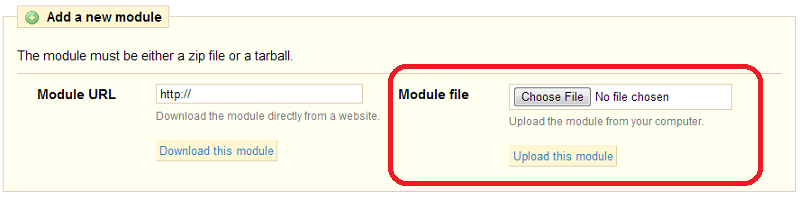
Choisissez le fichier de package de module correct que vous voulez installer. et cliquez sur « Upload ».
4. Recherchez le module si pas immédiatement affichées dans la liste :
Après avoir téléchargé le module, maintenant vous pouvez l'installer. Si le module n'est pas immédiatement affiché sur la liste actuelle des modules, vous pouvez rechercher le module en saisissant le nom du module dans la zone Rechercher.
Pour les modules Agile, vous pouvez simplement entrer mot clé « agile », et tous les modules Agile seront affichera. Puis cliquez simplement sur le module approprié.
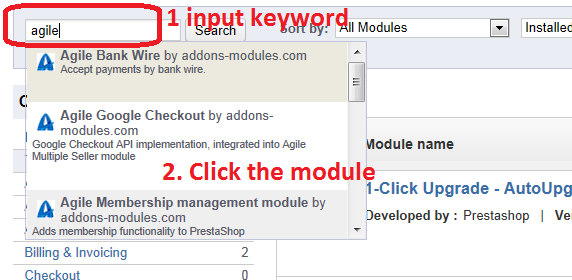
5. Installez le module :
Le module s'affichera sur la page avec un bouton « Installer » comme indiqué ci-dessous. Cliquez sur le bouton « Install », et le module est installé automatiquement.
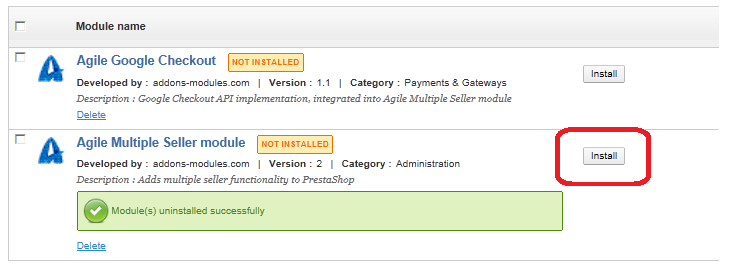
Si tout se passe bien, vous devriez voir le message « Installé avec succès » pour ce module et avec "Delete", "Désactiver", « Configurer » liens sous le nom du module. Il y aura aussi un bouton « Désinstaller » sur le côté droit de l'intégralité du module, comme indiqué ci-dessous.
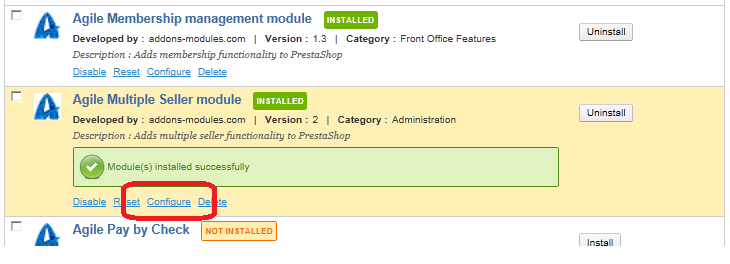
Vous avez maintenant terminé le processus d'installation de module.
Pour la configuration du module, veuillez consulter le guide de Configuration pour chaque module.
